文章详情页
Win7修改磁盘提示参数错误怎么办?Win7修改磁盘提示参数错误的解决方法
浏览:68日期:2022-06-24 10:56:22
我们有时候在安装完Win7系统之后,会觉得磁盘分区过多或者磁盘储存不够用的情况,这个时候一般就会去修改磁盘,但是有些小伙伴会提示参数错误,那么碰到这种情况应该怎么办呢?下面就和小编一起来看看有什么解决方法吧。
Win7修改磁盘提示参数错误的解决方法
1、右键点击“计算机”,选择打开“属性”,进入“高级系统设置”。
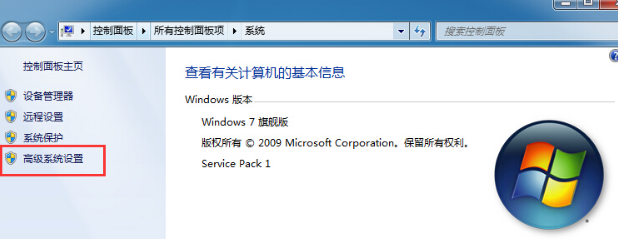
2、选择“高级”,点击性能“设置”。
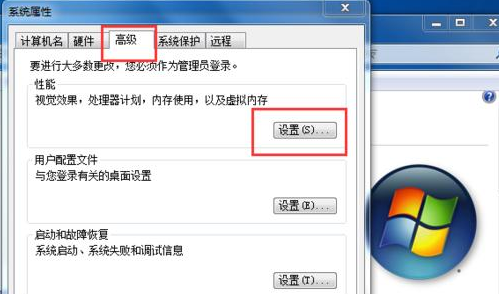
3、继续点击“高级”,下方有一个虚拟内存的设置入口,点击“更改”进入里面就好了。
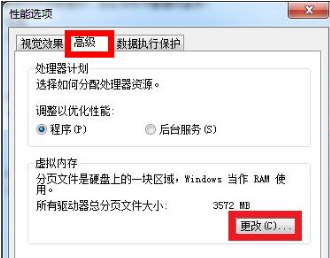
4、打开虚拟内存设置窗口后,取消勾选“自动管理所有驱动器的分页文件大小”,然后选择你的win7电脑提示参数错误的盘,点击下方的“无分页文件”,再点击“设置”按钮并确定保存设置就好了。
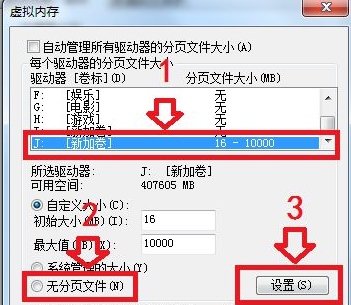
5、完成以上设置之后,电脑会提示重启计算机生效,点击重启。重启后我们就可以修改盘符了。
相关文章:
1. Debian11怎么添加桌面快捷图标? Debian桌面快捷方式的添加方法2. 鼠标怎么设置为左手? deepin20左手鼠标设置方法3. 如何在电脑PC上启动Windows11和Linux双系统4. 苹果 macOS 11.7.3 更新导致 Safari 收藏夹图标无法正常显示5. mac程序没反应怎么办 mac强制关闭程序的方法6. Win10怎样正确安装IIS组件?Win10安装iis详细步骤7. Centos7下删除virbr0网卡信息的方法8. 统信UOS终端窗口怎么设置总在最前? UOS置顶终端窗口的技巧9. Win11 Build预览版25276怎么启用新版文件管理器?10. UOS文档查看器怎么添加书签? UOS添加书签的三种方法
排行榜

 网公网安备
网公网安备